
时间:2020-10-13 01:19:32 来源:www.win10xitong.com 作者:win10
大家在用win10系统的过程中,各位难免会遇到win10企业版更新在哪的问题,有不少平时很懂系统相关的网友也许也不知道如何处理。要是你也碰到了这个问题该怎么办呢?可以尝试以下小编的办法:1、使用快捷键win+r打开运行对话框。2、输入命令"gpedit.msc"按下回车键打开本地组策略编辑器即可很简单的搞定了。好了,没有图可能不好理解,下面我们再一起来看看win10企业版更新在哪的解决方法。
1、使用快捷键win+r打开运行对话框。

2、输入命令"gpedit.msc"按下回车键打开本地组策略编辑器。
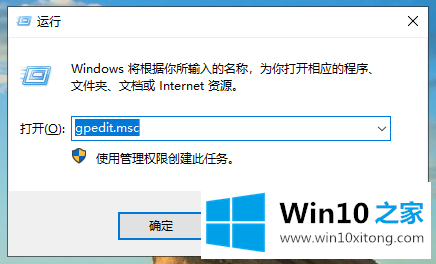
3、在本地组策略编辑器中,依次展开"计算机配置"→"管理模板"→"Windows 组件",然后在左侧找到"Windows更新"并点击打开。
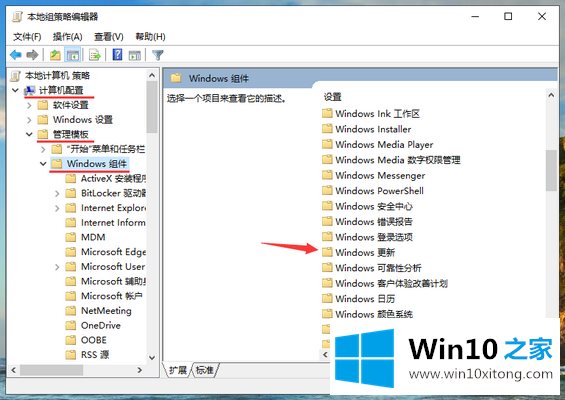
4、找到并双击"配置自动更新"。
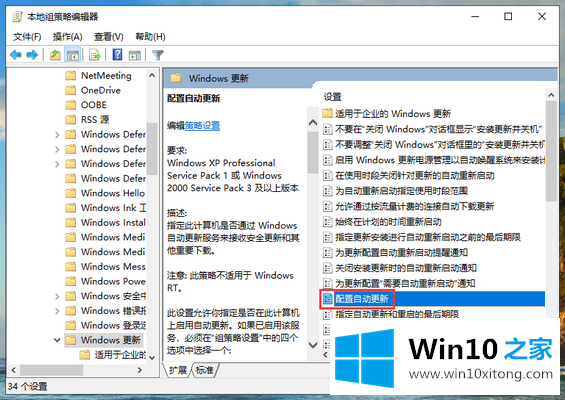
5、将"配置自动更新"更改为"已禁用"然后点击"确定"保存配置。
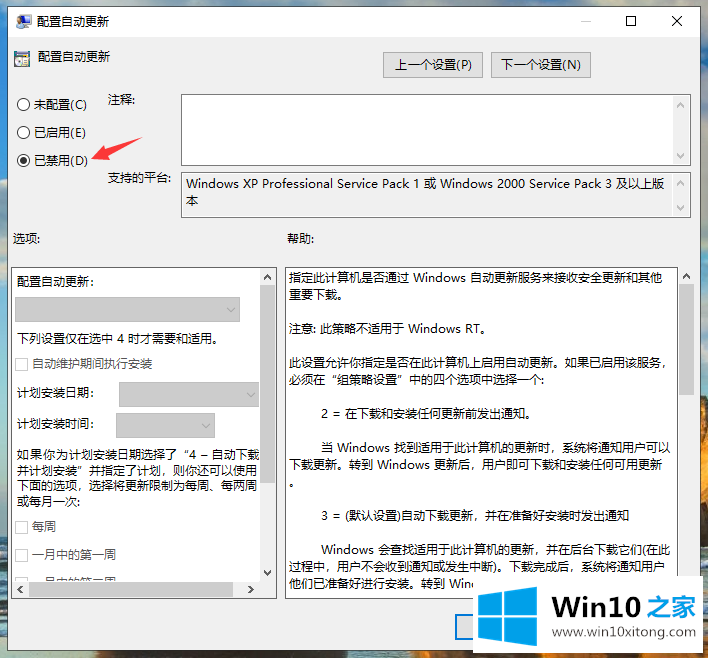
这样我们就将win10企业版的自动更新给关闭了。
win10企业版更新在哪的解决方法就给大家分享到这里了,谢谢大家对本站的关注和支持。